win10을 마우스 오른쪽 버튼으로 클릭해도 nvidia 옵션이 나타나지 않으면 어떻게 해야 합니까?
win10을 마우스 오른쪽 버튼으로 클릭할 때 nvidia 옵션이 나타나지 않는 문제에 대한 해결 방법은 다음과 같습니다. 1. 제어판을 열고 [하드웨어 및 소리] 옵션을 입력합니다. 2. [NVIDIA 제어판] 옵션을 클릭합니다. . [데스크톱] 및 [데스크톱 컨텍스트 메뉴 추가] 옵션을 클릭하세요.

검색창에 제어판을 입력하고
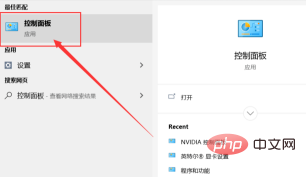
하드웨어 및 사운드 옵션을 입력하세요.
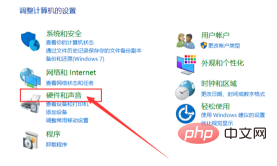
NVIDIA 제어판 옵션을 찾아 클릭하세요.
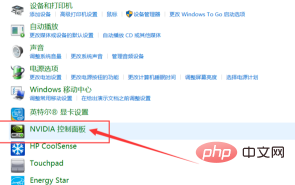
이렇게 하면 NVIDIA 그래픽 카드의 설정을 볼 수 있습니다. 그런 다음 위의 메뉴 표시줄에서 "데스크톱" 옵션을 클릭한 다음 "데스크톱 컨텍스트 메뉴 추가" 옵션을 클릭합니다. 이런 식으로 마우스 오른쪽 버튼을 클릭하면 NVIDIA 옵션이 표시됩니다.
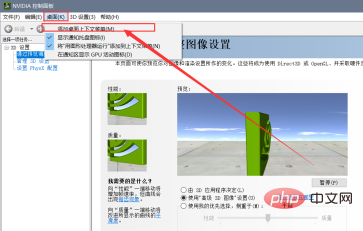
위 내용은 win10을 마우스 오른쪽 버튼으로 클릭해도 nvidia 옵션이 나타나지 않으면 어떻게 해야 합니까?의 상세 내용입니다. 자세한 내용은 PHP 중국어 웹사이트의 기타 관련 기사를 참조하세요!

핫 AI 도구

Undress AI Tool
무료로 이미지를 벗다

Undresser.AI Undress
사실적인 누드 사진을 만들기 위한 AI 기반 앱

AI Clothes Remover
사진에서 옷을 제거하는 온라인 AI 도구입니다.

Clothoff.io
AI 옷 제거제

Video Face Swap
완전히 무료인 AI 얼굴 교환 도구를 사용하여 모든 비디오의 얼굴을 쉽게 바꾸세요!

인기 기사

뜨거운 도구

메모장++7.3.1
사용하기 쉬운 무료 코드 편집기

SublimeText3 중국어 버전
중국어 버전, 사용하기 매우 쉽습니다.

스튜디오 13.0.1 보내기
강력한 PHP 통합 개발 환경

드림위버 CS6
시각적 웹 개발 도구

SublimeText3 Mac 버전
신 수준의 코드 편집 소프트웨어(SublimeText3)
 OneXGPU 2의 AMD Radeon RX 7800M은 Nvidia RTX 4070 노트북 GPU보다 성능이 뛰어납니다.
Sep 09, 2024 am 06:35 AM
OneXGPU 2의 AMD Radeon RX 7800M은 Nvidia RTX 4070 노트북 GPU보다 성능이 뛰어납니다.
Sep 09, 2024 am 06:35 AM
OneXGPU 2는 AMD조차 아직 발표하지 않은 GPU인 Radeon RX 7800M을 탑재한 최초의 eGPU입니다. 외장 그래픽 카드 솔루션 제조업체인 One-Netbook에서 밝힌 바와 같이 새로운 AMD GPU는 RDNA 3 아키텍처를 기반으로 하며 Navi
 Cyberpunk 2077은 새로운 최적화된 경로 추적 모드로 최대 40%의 성능 향상을 보여줍니다.
Aug 10, 2024 pm 09:45 PM
Cyberpunk 2077은 새로운 최적화된 경로 추적 모드로 최대 40%의 성능 향상을 보여줍니다.
Aug 10, 2024 pm 09:45 PM
Cyberpunk 2077의 뛰어난 기능 중 하나는 경로 추적이지만 성능에 큰 타격을 줄 수 있습니다. RTX 4080(Amazon에서 Gigabyte AERO OC 현재 $949.99)과 같이 합리적인 성능의 그래픽 카드를 갖춘 시스템조차도 안정적인 그래픽 카드를 제공하는 데 어려움을 겪고 있습니다.
 게임스컴 2024 | Nvidia G-Sync는 MediaTek 협업 덕분에 더욱 저렴해지고 널리 보급될 예정입니다.
Aug 21, 2024 am 06:46 AM
게임스컴 2024 | Nvidia G-Sync는 MediaTek 협업 덕분에 더욱 저렴해지고 널리 보급될 예정입니다.
Aug 21, 2024 am 06:46 AM
Nvidia는 게임에서 화면 잘림, 끊김 현상 및 입력 지연을 제거하기 위해 2013년에 처음으로 G-Sync 가변 새로 고침 빈도(VRR) 기술을 도입했습니다. 이는 기본적으로 GPU의 출력 fps를 모니터의 새로 고침 빈도에 동기화하여 작동했습니다. 요구사항 b
 Win10이 모바일 핫스팟 네트워크를 켤 수 없으면 어떻게 해야 합니까? Win10이 모바일 핫스팟 스위치를 켤 수 없으면 어떻게 해야 합니까?
Jun 26, 2024 am 12:33 AM
Win10이 모바일 핫스팟 네트워크를 켤 수 없으면 어떻게 해야 합니까? Win10이 모바일 핫스팟 스위치를 켤 수 없으면 어떻게 해야 합니까?
Jun 26, 2024 am 12:33 AM
모바일 핫스팟은 사용자가 자신의 장치를 인터넷에 빠르게 연결하는 데 도움이 될 수 있지만, 많은 사용자는 Win10이 모바일 핫스팟 스위치를 켤 수 없는 경우 어떻게 해야 하는지 묻고 있습니다. 이 사이트에서는 Win10이 모바일 핫스팟 스위치를 켤 수 없는 문제에 대한 해결책을 사용자에게 주의 깊게 소개합니다. Win10에서 모바일 핫스팟 스위치가 켜지지 않는 문제 해결 방법 1. 장치 관리자에서 네트워크 어댑터를 찾아 숨겨진 하드웨어 장치를 표시합니다. 2. 비활성화된 MicrosoftWi-FiDirectVirtualAdapter 장치를 찾아 다시 활성화합니다. 3. 모바일 핫스팟을 다시 켜고 정상으로 돌아오세요.
 거래 | Nintendo Switch와 동일한 하드웨어를 탑재한 Nvidia Shield TV Pro가 사상 최저 가격으로 하락합니다.
Aug 11, 2024 am 06:43 AM
거래 | Nintendo Switch와 동일한 하드웨어를 탑재한 Nvidia Shield TV Pro가 사상 최저 가격으로 하락합니다.
Aug 11, 2024 am 06:43 AM
Nvidia는 2019년에 Shield TV Pro를 출시했지만 아직 후속 제품을 볼 수 없습니다. 후계자 없이 오랫동안 시장에 나와 있던 닌텐도 스위치와 동일한 하드웨어를 탑재한 것이 특징이다. 이제 이 안드로이드 TV인데도 불구하고
 Windows 10을 시작하고 두 개의 계정으로 로그인하면 두 개의 계정이 표시되는 문제를 해결하는 방법은 무엇입니까?
Jun 26, 2024 am 12:07 AM
Windows 10을 시작하고 두 개의 계정으로 로그인하면 두 개의 계정이 표시되는 문제를 해결하는 방법은 무엇입니까?
Jun 26, 2024 am 12:07 AM
컴퓨터를 켠 후 두 개의 사용자 로그인 이름이 표시됩니다. 누군가가 컴퓨터에 새 계정을 추가했기 때문일 수 있습니다. 그러면 Win10 컴퓨터를 켰을 때 두 개의 계정이 표시되면 어떻게 해야 합니까? 이 사이트에서는 Windows 10이 시작될 때 표시되는 두 개의 계정 문제에 대해 사용자에게 자세히 소개합니다. Windows 10 시작 시 두 개의 계정이 표시되는 문제 분석 1. 먼저 "이 컴퓨터" 또는 "내 컴퓨터"를 마우스 오른쪽 버튼으로 클릭하고 "관리"를 선택합니다. 2. "컴퓨터 관리(로컬)"에서. 3. "로컬 사용자 및 그룹"을 선택합니다. 4. "사용자&rdq"를 선택하세요.
 TSMC, 유리 기판 R&D 부활 발표, 첨단 패키징 기술 부문에서 Intel의 선두에 도전
Aug 30, 2024 pm 10:08 PM
TSMC, 유리 기판 R&D 부활 발표, 첨단 패키징 기술 부문에서 Intel의 선두에 도전
Aug 30, 2024 pm 10:08 PM
TSMC, 인텔, 삼성 등 거대 반도체 기업들이 무어의 법칙(칩에 들어가는 트랜지스터 수를 약 2년마다 두 배로 늘리는 것)을 지키기 위해 열심히 노력하면서 유리 기판은 핵심 기술로 인식되고 있습니다. 유리 기판 꺼짐
 win10에서 태블릿 모드를 끄는 방법 win10에서 태블릿 모드 종료에 대한 자습서
Jun 26, 2024 am 01:10 AM
win10에서 태블릿 모드를 끄는 방법 win10에서 태블릿 모드 종료에 대한 자습서
Jun 26, 2024 am 01:10 AM
Win10 컴퓨터에서 태블릿 모드를 종료하는 방법은 무엇입니까? Win10 컴퓨터 작동에서 사용자는 태블릿 모드 기능을 사용할 필요가 없습니다. 이 기능을 성공적으로 끄는 방법을 알고 싶습니다. 먼저 사용자는 시스템 설정 옵션을 열고 태블릿 옵션을 찾은 다음 마지막으로 태블릿 모드에 저장하지 않도록 선택합니다. 다음은 Windows 10 태블릿 모드를 끄는 단계에 대한 자세한 소개입니다. win10에서 태블릿 모드를 끄는 방법 방법 1: 설정을 통해 끄기 1. 왼쪽 하단에 있는 시작 메뉴에서 설정 기능을 클릭합니다. 2. 열리는 Windows 설정 페이지에서 [시스템] 옵션을 클릭하세요. 3. 시스템 설정 페이지 왼쪽 열의 [태블릿 PC] 옵션을 찾아 클릭하세요. 4. 오른쪽 태블릿 페이지에서 아래의 [로그인할 때]를 클릭하세요.







